使用谷歌浏览器(Chrome)获取路由器网络数据
注:360浏览器、搜狗浏览器也可以,方法跟Chrome类似。
1、打开Chrome浏览器开发者工具,并选择录制状态,选择“Preserve log”。
- 打开Chrome浏览器。
-
按F12(或Ctrl + Shit + I)打开开发者工具。(如果开发工具出现在右侧(如下图),可能会影响网页的显示,可以按下图操作将开发恐惧放在下方)
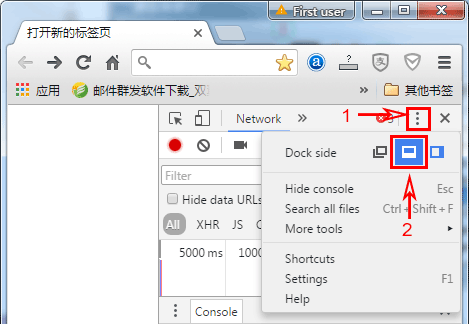
- 打开”Network”选项页。
- 选上“Perserve log”选项,并确认是录制状态(圆形录制按钮是红色,如果不是红色需要按一下)
- 注:在后续的操作中,要一直保持开发工具打开状态,否则将无法抓取数据。
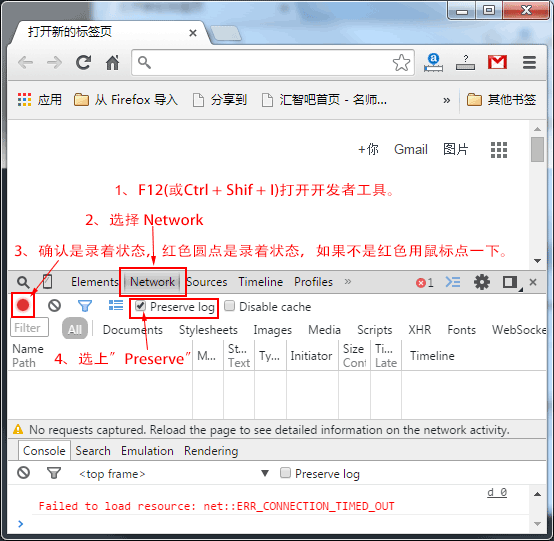
2、打开路由器网页。
- 在地址栏录入路由器的IP地址,一般是192.168.1.1,或192.168.0.1,可以在路由器背面找到。
- 录入用户名密码,少数路由器不需要用户名密码,也有的路由器只需要录入密码。 默认的用户名密码在路由器背面能找到,如果没有修改过都是默认用户名密码。
- 注:要一直保持开发工具打开状态,否则将无法抓取数据。
3、找到断网链接,按断网,然后再重新链接网络。
- 进入路由器控制页面后,找到能控制网络连接断开的页面,一般在“网络”“互联网”“外网”相关的页面。在这里可以找到常见的路由器断网、联网的操作步骤。
- 点“断开”按钮(或者断开网络等相关的连接),这时候路由器会断开互联网的连接,计算机跟路由器之间的网络并没有断开,wifi也没有断开,但是不能上网了,QQ会掉线。
- 点“连接”按钮(或者连接网络等相关的连接),连接成功后就可以上网了。
- 注:要一直保持开发工具打开状态,否则将无法抓取数据。
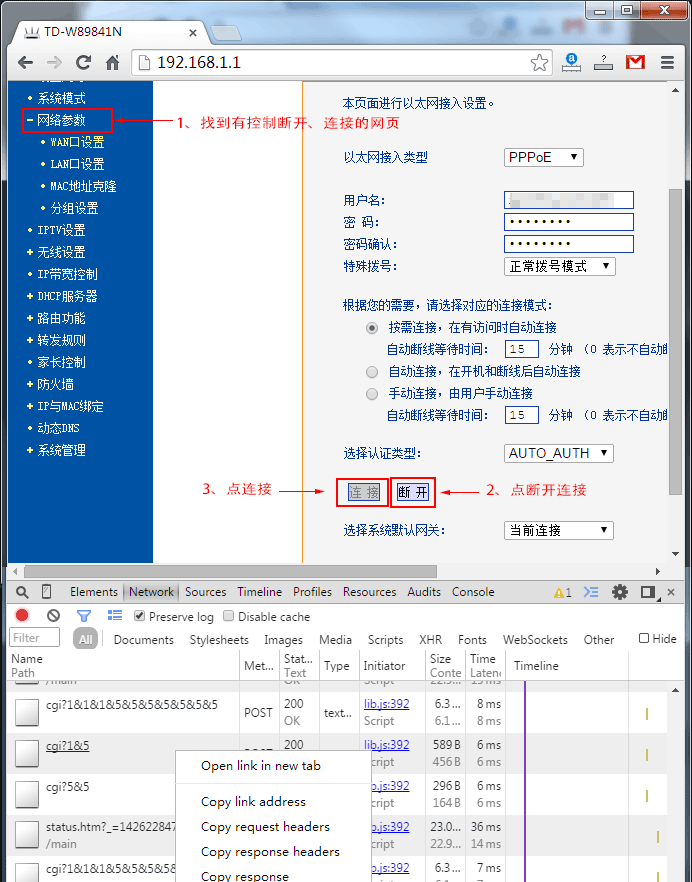
4、将数据保存成文件。
在Chrome下方开发者工具区域点鼠标右键,在右键菜单中选择“Save as HAR with content”,将网路数据存储到一个.har文件中。
这样操作完成后,所有控制路由器的网络命令将保存在.har文件中。
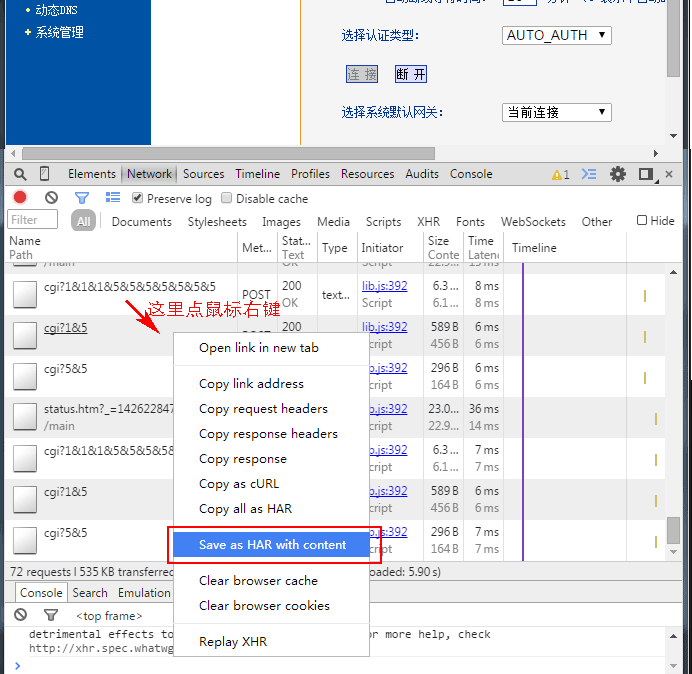
注:Chrome已经不再支持XP系统,如果你用的是XP系统建议用下面的方法
- 将操作系统更新为Win 7或更高的版本(现在越来越多的软件不再支持XP系统了)。
- 使用老版本的Chrome,到百度搜索支持xp的Chrome版本。
- 使用360浏览器、搜狗浏览器抓取,抓取方法跟Chrome类似。